Atualizado 2024 abril: Pare de receber mensagens de erro e deixe seu sistema mais lento com nossa ferramenta de otimização. Adquira agora em este link
- Baixe e instale a ferramenta de reparo aqui.
- Deixe-o escanear seu computador.
- A ferramenta irá então consertar seu computador.
Você recebe essa mensagem de erro ao tentar instalar o DotNet (.net) no Windows 10 e use um servidor WSUS. Este erro pode ocorrer se o instalador .net não for aprovado no WSUS.
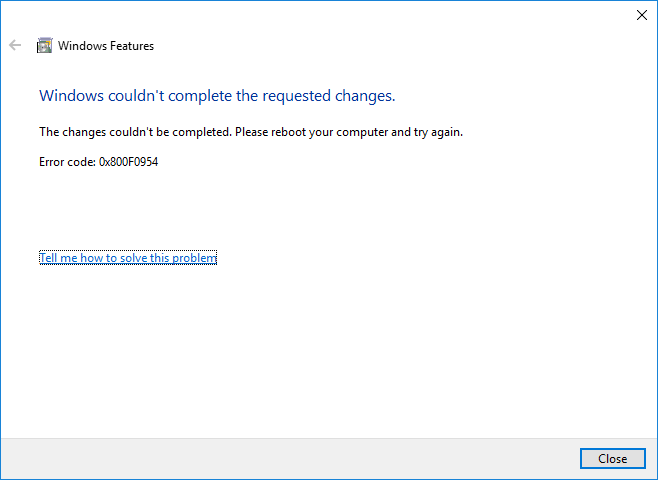
Quando você tenta instalar recursos adicionais, como o .NET Framework no Windows 10, ele sempre se comunica com o Windows Update. O problema ocorre porque o WSUS (Windows Server Update Services) não permite que recursos opcionais instalem essa estrutura de software. O WSUS não aprova o instalador do.net. Portanto, para se livrar do código de erro 0x800f0954, você deve usar o ISO do suporte de instalação do Windows.
Código de erro 0x800f0954 no Windows 10 Solutions
Instalando o NET Framework 2.0, 3.0 e 3.5 no Windows 10 via Mídia
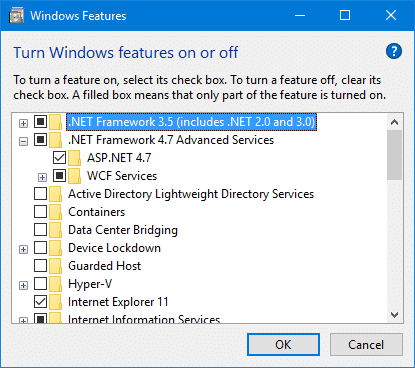
- Primeiro, extraia os arquivos ISO do Windows 10 para uma pasta local ou de rede e anote o local. Ou, se for mais fácil, basta montá-lo.
- Em seguida, abra o PowerShell com privilégios administrativos e digite o seguinte comando substituindo o local dos arquivos descompactados.
- Capacidade de adicionar janelas - Online -Nome NetFx3 ~~~~ -Fonte D: \ Sources \ SxS
- Você também pode usar a ferramenta DISM para a mesma ação.
- DISM.exe / Online / Add-Capability / CapabilityName: NetFx3 ~~~~ Origem: D: \ Sources \ SxS
- Por fim, você pode confirmar que o .NET Framework está instalado, digitando o seguinte comando.
- Get-WindowsCapability - Online -Name
Atualização de abril de 2024:
Agora você pode evitar problemas com o PC usando esta ferramenta, como protegê-lo contra perda de arquivos e malware. Além disso, é uma ótima maneira de otimizar seu computador para obter o máximo desempenho. O programa corrige erros comuns que podem ocorrer em sistemas Windows com facilidade - sem necessidade de horas de solução de problemas quando você tem a solução perfeita ao seu alcance:
- Passo 1: Baixar Ferramenta de Reparo e Otimização de PC (Windows 10, 8, 7, XP e Vista - Certificado Microsoft Gold).
- Passo 2: clique em “Iniciar digitalização”Para localizar os problemas do registro do Windows que podem estar causando problemas no PC.
- Passo 3: clique em “Reparar tudo”Para corrigir todos os problemas.
Alterando as configurações de Wi-Fi
Se você tiver uma conexão medida, desative-a até concluir a instalação dos pacotes de idiomas selecionados.
- Vá para a caixa de pesquisa do Windows 10 e insira as configurações de Wi-Fi para acessar sua rede sem fio.
- Selecione o nome da conexão apropriada.
- Desligue sua conexão de medição desligando o botão.
- Aguarde até a mensagem Instalar novos recursos aparecer e clique nela.
- Continue esperando até que tudo esteja instalado.
- Agora você pode reiniciar sua conexão de Internet medida.
Ignorando o WSUS

Se você receber o erro 0x800f0954 ao tentar instalar os recursos opcionais do Windows, é provável que o seu sistema não consiga acessar o Windows Update Server. Isso parece ter acontecido com muitos usuários em uma situação semelhante, especialmente em situações em que há toda uma rede de computadores relacionados ao domínio configurados para baixar atualizações de um servidor WSUS.
- Pressione Windows + R para abrir uma caixa de diálogo Executar. Em seguida, digite “regedit” e pressione Ctrl + Shift + Enter para abrir o Editor do Registro com privilégios de administrador. Quando solicitado pelo Controle de Conta de Usuário (UAC), clique em Sim para atribuir privilégios de administrador.
- No Editor do Registro, use o painel esquerdo para navegar para o próximo local: HKEY_LOCAL_MACHINE \ LOCAL_MACHINE \ SOFTWARE \ Policies \ Microsoft \ WindowsUpdate \ AU
- Se a chave do Windows Update não existir, você deverá criá-la manualmente. Para fazer isso, clique com o botão direito do mouse no botão Windows, selecione Novo> Chave e nomeie como WindowsUpdate. A seguir, clique com o botão direito do mouse na chave recém-criada e selecione Novo> Chave e nomeie a chave mais recente como AU.
- Quando o botão AU é selecionado, vá para o painel direito, clique com o botão direito em um espaço vazio e escolha Novo> Valor da String. Em seguida, renomeie o valor da string recém-criado em UserWUServer.
- Depois que a chave UserWUServer for criada, clique duas vezes nela e defina seus dados de valor como 0.
Dica do especialista: Esta ferramenta de reparo verifica os repositórios e substitui arquivos corrompidos ou ausentes se nenhum desses métodos funcionar. Funciona bem na maioria dos casos em que o problema é devido à corrupção do sistema. Essa ferramenta também otimizará seu sistema para maximizar o desempenho. Pode ser baixado por Clicando aqui

CCNA, Desenvolvedor da Web, Solucionador de problemas do PC
Eu sou um entusiasta de computador e pratico profissional de TI. Eu tenho anos de experiência atrás de mim em programação de computadores, solução de problemas de hardware e reparo. Eu me especializei em Desenvolvimento Web e Design de Banco de Dados. Eu também tenho uma certificação CCNA para Design de Rede e Solução de Problemas.

